1.首先刷系统,把TF卡放到读卡器中,根据官网教程(http://www.arm9.net/nanopi-m2.asp)下载固件,并烧写。


2.硬件连接:把TF卡插到Nanopi2的boot卡槽,通电并连接到电脑
3.下载并破解secureCRT8.0, 链接: https://pan.baidu.com/s/1jIbsRBK 密码: 8kdv
右击我的电脑,选择管理->设备管理器->端口,查看USB端口,我的是COM4

用secureCRT连接,设置如下:

登录后输入用户名:root 密码:fa
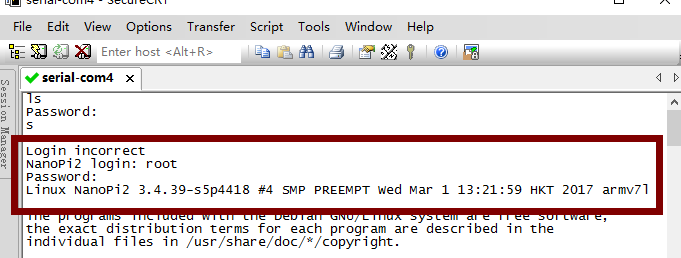
4.设置无线上网:见官网:http://wiki.friendlyarm.com/wiki/index.php/NanoPi_2/zh#Debian.E7.B3.BB.E7.BB.9F.E7.9A.84.E4.BD.BF.E7.94.A8
查了很多奇奇怪怪的连接方法,最后发现官网简洁有效--真不知道当初怎么想的。。
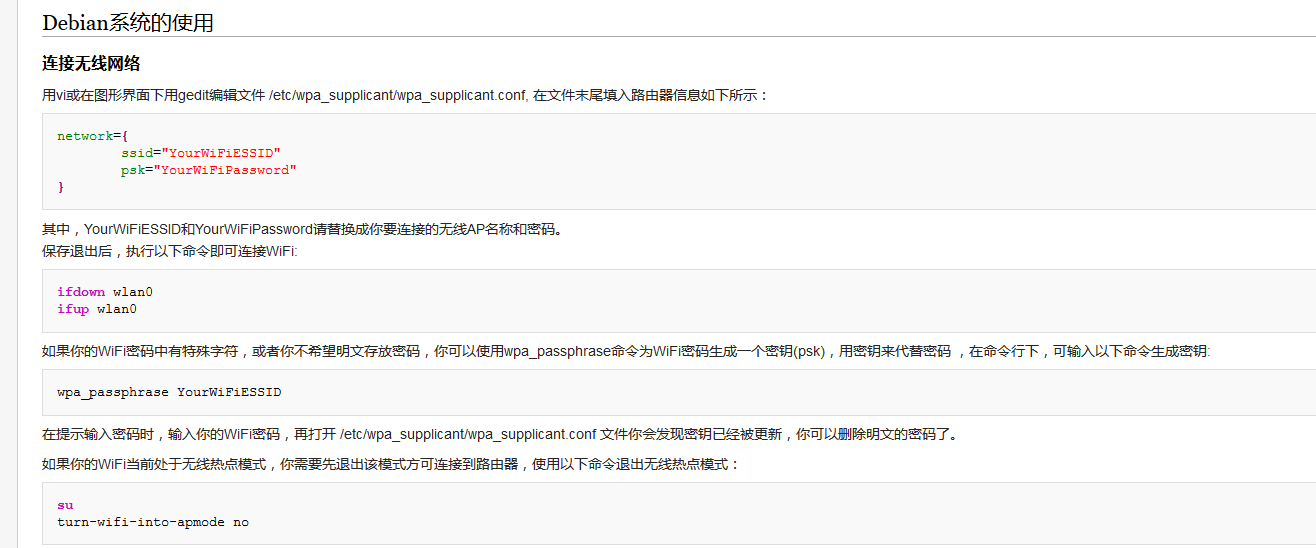
5.然后就可以更新软件了
sudo apt-get update
6.毕姥爷给的转接头不太合适,所以就用远程桌面连接,使用的是xrdp的。首先,查看Nanopi2的ip地址:
1) #ifconfig

2) 然后,在Nanopi2上安装xrdp并开启服务。
安装xrdp(远程桌面)
# apt-get install xrdp
# apt-get install vnc4server tightvncserver
#reboot
启动xrdp
#/etc/init.d/xrdp start
3)Windows命令行输入mstsc,打开远程桌面,输入Ip连接,参考下面文章。这里上面连接的wlan和现在用的电脑是处于同一局域网中。。(我也不懂为什么反正大佬是这么说的)
http://bbs.elecfans.com/jishu_541576_1_1.html
然后就可以连接远程桌面了。